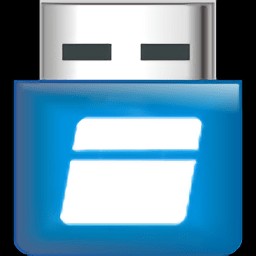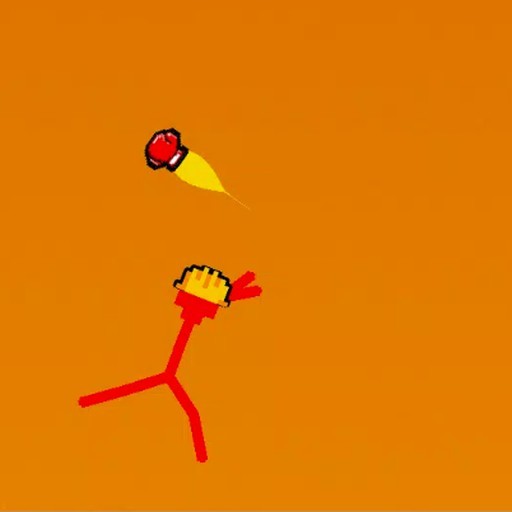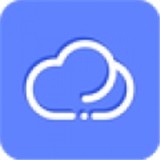w7如何重新安装系统
如果你正在使用Windows 而你的电脑出现了问题,比如系统崩溃、病毒感染或者是你想要提升系统的运行效率,那么可能需要考虑重新安装操作系统。这里为你详细介绍如何完成这项任务。首先,你需要准备一台新的Windows 动盘或者U盘。然后关闭电脑并从电源开始进入安全模式,这可以确保你在进行重装操作时不被其他系统干扰。接下来,你只需要按照提示将旧的系统分区擦除掉,并重新创建一个新的分区来安装新操作系统即可。在完成这些步骤后,你需要选择是否保留你的数据,如果你决定不保留,那么可能需要考虑如何备份或者恢复丢失的数据。记住,在进行重装之前一定要确保你有相应的工具和备件。
准备工作
在进行Windows 统的系统重装之前,请做好充分准备。首先确保你有一个Windows 安装光盘或USB启动盘。如果你没有这些介质,可以从微软官网下载ISO文件,并使用工具如Rufus创建启动盘。其次,备份重要数据以避免恢复困难。最后,检查你的硬件是否符合Windows 统的要求,确保所有驱动程序和BIOS设置都处于最佳状态。
制作启动盘
如果你还没有windows 7的安装介质,可以按照以下步骤制作一个启动盘:
- 访问微软官方网站,下载windows 7 iso文件。
- 使用rufus或其他类似软件将iso文件刻录到空白dvd或制作成usb启动盘。
进入bios设置
要通过BIOS设置启用从光盘或USB启动,请在开机时按特定按键进入BIOS(如F F Del)。然后调整启动顺序,将光驱或USB设备设为第一启动项。不同品牌电脑的入口方式可能略有差异,但基本操作步骤是相同的。
开始安装
完成以上准备工作后,就可以开始进行系统重装了:
- 插入已制作好的启动盘并重启电脑。
- 进入bios设置,将启动项调整为光驱或usb设备。
- 保存设置并退出bios,电脑将自动从启动盘引导。
- 在windows 7安装界面选择“现在安装”。
- 按照屏幕提示输入产品密钥(如果没有,可以选择稍后激活)。
- 接受许可条款。
- 选择自定义安装。
- 删除现有的分区或格式化硬盘,为新系统腾出空间。
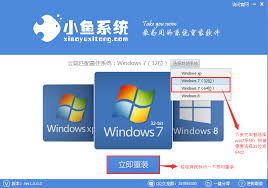
- 完成安装向导中的剩余步骤,直到系统安装完成。
安装驱动程序和更新
完成操作系统的安装后,务必安装必要的驱动程序和系统更新。请访问电脑制造公司的官网,查找你设备的最新驱动程序文件下载链接。接着,在线连通网络后,启动windows update,进行全面检查并安装所有的可用更新,以确保你的电脑运行稳定且安全。
结语
使用上述指导步骤,你将在Windows 成功完成系统重装。尽管整个过程可能看似繁琐,但只需遵循正确程序,即可有效处理系统问题并优化电脑性能。期待你的阅读和学习!
推荐下载
相关文章
-
2025-08-02
-
2025-08-01
-
2025-07-30
-
2025-07-22
-
2025-07-22
-
2025-07-20
-
2025-07-13
-
2025-07-11
-
2025-05-13